Entdecken Sie, wie Sie die Lautstärke von AirPods und Aid Pods Pro mit Schritten erhöhen
Mit den AirPods und AirPods Pro können Sie Siri steuern, Ihre Lieblingsmusik hören, Anrufe entgegennehmen und vieles mehr. Eine weitere großartige Sache bei einem Air Pod ist, dass es drahtlos ist, was bedeutet, dass es Ihnen nicht schwer fallen wird, den geknoteten Draht von Ihren Kopfhörern zu entfernen. Außerdem können Sie die Audiolautstärke ganz einfach ändern, indem Sie Siri befehlen, die Lautstärke zu erhöhen oder zu verringern.
Aber es gibt Zeiten, in denen Siri Ihre Stimme nicht erkennen kann, daher ist es am besten, die Lautstärke manuell zu ändern. Nachfolgend finden Sie die besten Möglichkeiten zum Erhöhen der Lautstärke und die zwischen den Funktionen angezeigten Schritte. Alle diese Funktionen sind getestet und eignen sich hervorragend zum Ändern der Lautstärke des Tons. Lass uns lernen wie man die Lautstärke auf AirPods aufdreht oder AirPods Pro ohne weiteres.
Teil 1. So erhöhen Sie die Lautstärke von AirPods/AirPods Pro auf Ihren iOS-Geräten
Alle diese von uns bereitgestellten Techniken helfen Ihnen, wenn Sie die Audioqualität Ihrer AirPods verbessern müssen. Obwohl einige von ihnen für uns nicht neu sind, nehmen wir sie dennoch auf. Stellen Sie jedoch vor allem sicher, dass Ihre AirPods oder Air Pod Pro über Bluetooth mit Ihrem Telefon verbunden sind. Wenn Sie nicht wissen, wie Sie es verbinden sollen, können Sie Ihre AirPods oder AirPods Pro neben Ihr iOS-Gerät bringen. Stellen Sie sicher, dass es weniger als 30 Meter beträgt. Öffnen Sie das Gehäuse, drücken und halten Sie den Knopf auf der Rückseite des Gehäuses. Sofort erscheint eine Eingabeaufforderung auf Ihrem Bildschirm; Zapfhahn Anschließen. Sobald die Verbindung hergestellt ist, blinkt das Licht am Gehäuse und leuchtet dann dauerhaft. Danach können Sie den Ton jetzt auf Ihren AirPods abspielen.
Weg 1. Verwenden Sie die Lauter-Taste
Es ist die gebräuchlichste Methode, die Lautstärke von Audio zu erhöhen, die auf Ihrem iOS abgespielt wird, und zwar mit den harten Lautstärketasten. Diese Tasten befinden sich auf der linken Seite Ihrer iOS-Geräte. Lassen Sie uns lernen, wie Sie die Lautstärke von Aird Pods Pro oder Ihren AirPods ohne Verzögerungen erhöhen.
Schritt 1. Sobald die AirPods oder AirPods Pro verbunden sind, können Sie den Ton auf Ihrem iOS abspielen. Klicken Sie nach dem Spielen auf Lauter-Taste auf Ihrem Telefon, um die Lautstärke zu erhöhen.
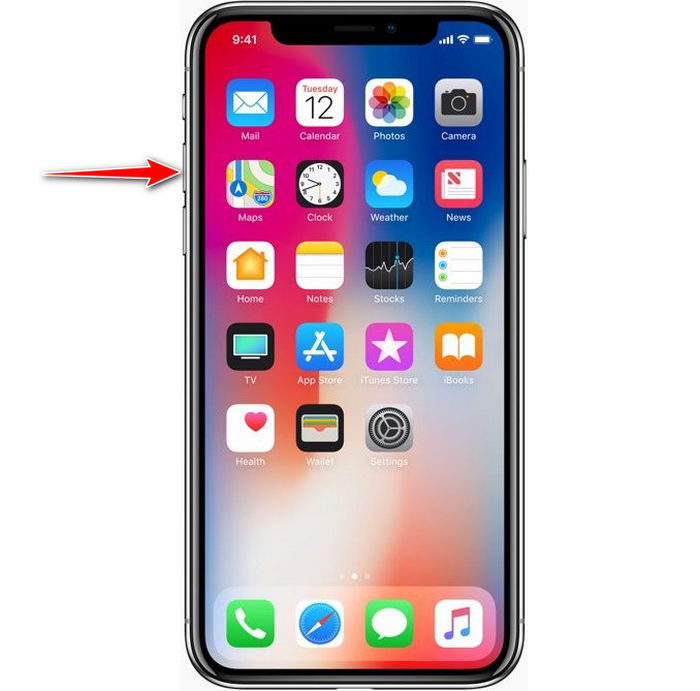
Schritt 2. Wenn Sie das Gefühl haben, dass die Töne hoch wurden, klicken Sie auf Leiser-Taste es auszugleichen.
Weg 2. Verwenden Sie das Kontrollzentrum
Die folgende Technik ist wie die erste; Es ist jedoch ungewöhnlich, dies zu verwenden, da die erste Technik viel einfacher ist. Dies ist jedoch nützlich, wenn die Lautstärketasten defekt oder nicht funktionsfähig sind. Wenn Sie also diese Technik ausprobieren möchten, können Sie die folgenden Schritte ausführen.
Schritt 1. Drücke den Systemberührung auf Ihren iOS-Geräten angezeigt, und klicken Sie auf Kontrollzentrum.
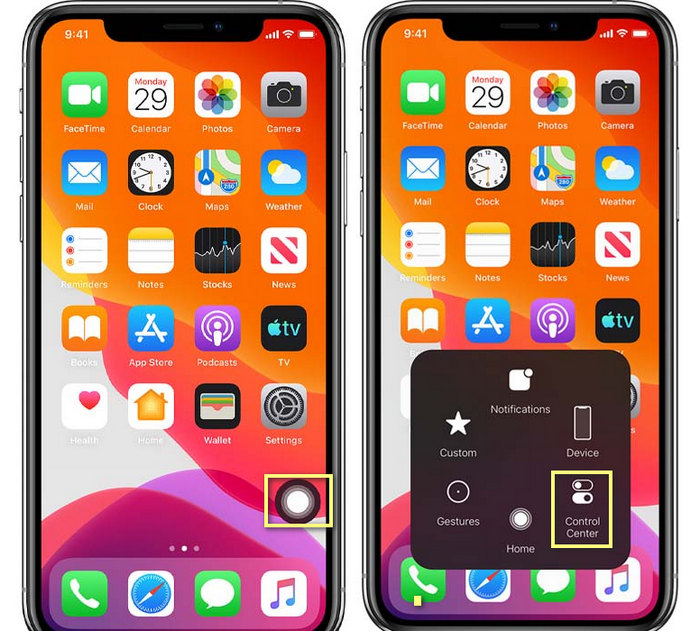
Schritt 2. Tippen und halten Sie im Kontrollzentrum die Audio-Schieberegler, verstelle die Schieber nach oben Bei der nächsten Funktion, die Sie auf dem Bildschirm sehen, können Sie in diesem Bereich bei Bedarf die Rauschunterdrückung und Transparenz einschalten.
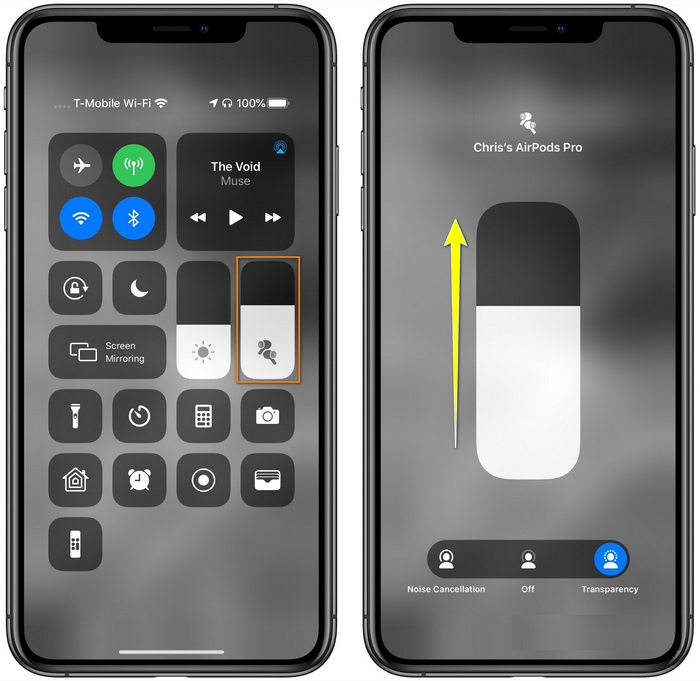
Weg 3. Verwenden Sie die Einstellungen
Wussten Sie, dass Sie Ihre Lautstärke erheblich anpassen können, wenn Sie zu gehen die Einstellungen Ihres iOS. Dieser Schritt funktioniert jedoch nur, wenn Sie Musik auf Ihren AirPods streamen. Auch die Lautstärke wird sich ein wenig ändern, aber sie wird zunehmen. Also, wenn Sie bereit sind, sich damit zu beschäftigen wie man die Lautstärke auf AirPods aufdreht durch die Einstellungen, können Sie die folgenden Schritte ausführen.
Schritt 1. Öffne das die Einstellungen, finden Musik, und klicken Sie darauf.
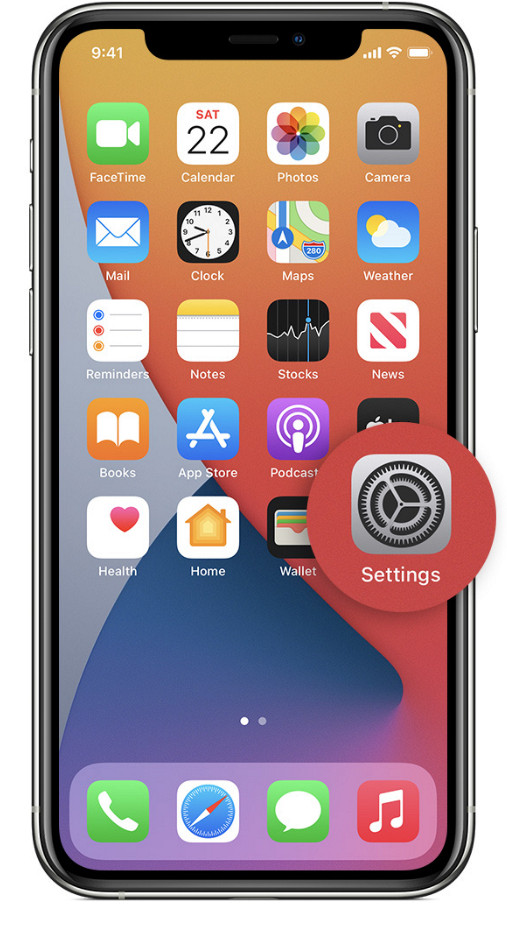
Schritt 2. Unter Wiedergabeoptionen, drücke den EQ Wählen Sie einen der Equalizer, den Sie Ihrer Musik hinzufügen möchten.
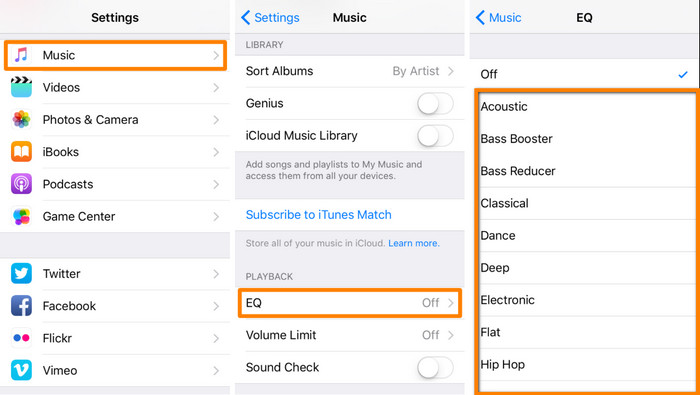
Schritt 3. Nach der Auswahl können Sie nun auf klicken Lautstärketaste hoch auf Ihrem Telefon zu erhöhen.
Bonus: So erhöhen Sie die Lautstärke Ihrer Videos mit dem besten Volume Booster für Windows und Mac
Unzufrieden mit den Volumentechniken, die wir oben gelehrt haben? In diesem Fall können Sie die verwenden FVC Video Converter Ultimate , um die Lautstärke der Datei zu erhöhen, um sie laut und deutlich zu hören. Mit diesem Tool können Sie die Lautstärke der Videodatei erweitern, bevor Sie sie zum ersten Mal ansehen. Der Nachteil ist jedoch, dass es auf keinem Mobilgerät verfügbar ist und nur eine Audiodatei erhöhen kann.
Wenn Sie hier die Lautstärke erhöhen müssen, hören Sie außerdem den Unterschied zwischen dem Originalton und einem verstärkten; Sie können den angegebenen Schritten folgen. Denken Sie jedoch vor allem daran, die Audiodatei zu übertragen, deren Lautstärke Sie erhöhen möchten. Befolgen Sie bitte die unten angegebenen Schritte, um zu erfahren, wie Sie die Lautstärke der AirPods erhöhen.
Schritt 1. Laden Sie die Software auf Ihren Desktop herunter, installieren Sie sie, folgen Sie dann dem Installationsvorgang und klicken Sie auf Jetzt starten, um das Tool auf Ihrem System auszuführen.
Free DownloadFür Windows 7 oder höherSicherer Download
Free DownloadFür MacOS 10.7 oder höherSicherer Download
Schritt 2. Gehe zum Werkzeugkasten Registerkarte, suchen Sie nach der Lautstärke-Booster, und klicken Sie darauf.
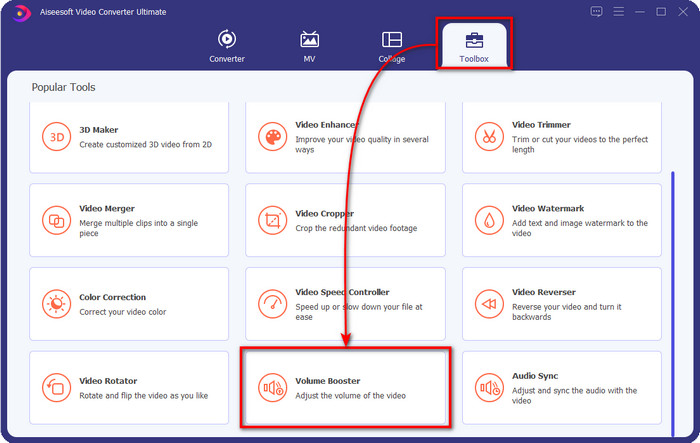
Schritt 3. Ein neues Fenster wird angezeigt; drücke den hinzufügen Taste, um die Datei einzufügen, um die Lautstärke zu erhöhen. Suchen Sie nach der Datei und drücken Sie Öffnen.
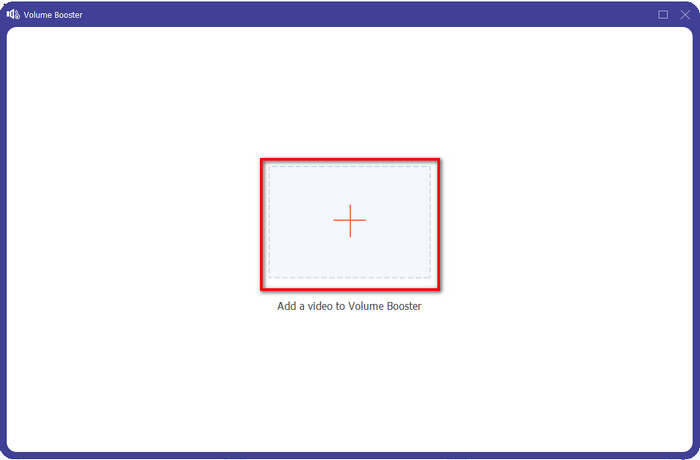
Schritt 4. Danach gehen Sie auf die Volumen und passen Sie es an, indem Sie ziehen Schieberegler zum rechts Lautstärke zu erhöhen. Wenn Sie fertig sind, klicken Sie Export fortfahren. Damit haben Sie bereits die Lautstärke des gewünschten Videos erhöht.
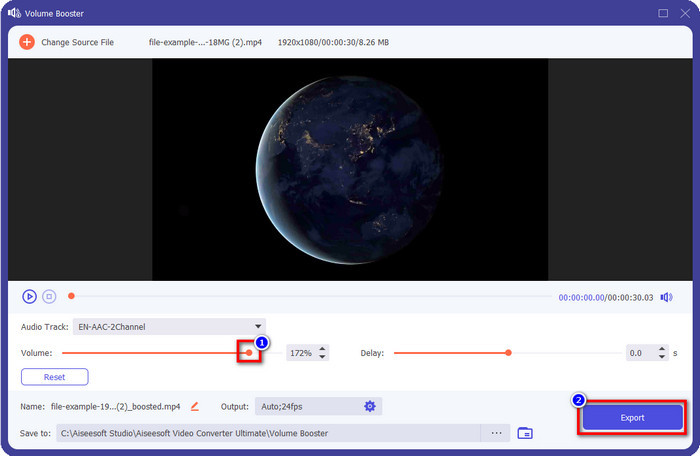
Verbunden:
So erhöhen Sie die MP4-Lautstärke
Teil 2. Häufig gestellte Fragen zum Erhöhen der Lautstärke auf AirPods
Tut es gut, laute Geräusche zu hören?
Nein, es ist nicht für Ihr Ohr geeignet. Musik auf maximaler Lautstärke zu hören ist zwar gut für uns, aber nicht für unsere Ohren. Stellen Sie sicher, dass Sie 70 Dezibel nicht zu stark ausgesetzt sind, um Hörverlust und andere dauerhafte Schäden zu vermeiden, vor allem, wenn Sie Kopfhörer oder AirPods verwenden. Im Allgemeinen wirkt sich dies nicht sofort auf Ihr Ohr aus, da unser Headset kein ohrenbetäubendes Geräusch wie eine Explosion erzeugen kann. Aber auf lange Sicht wird es ein schlechtes Ergebnis geben. Bevor das passiert, müssen Sie es also verhindern.
Warum muss ich den Ton erhöhen?
In einigen Fällen müssen Sie die Lautstärke erhöhen, um den Ton besser zu hören, insbesondere um einige Details zu hören, die Teil des Audios oder Videos sind. Denken Sie jedoch daran, Ihr Ohr nicht übermäßig einem lauten Geräusch auszusetzen, um einige Komplikationen zu vermeiden, die zu dauerhaften Schäden führen können.
Warum brummen meine AirPods?
Es gibt viele mögliche Gründe, warum Ihre AirPods durcheinander geraten könnten. Einer der Gründe ist, dass Sie die AirPods intensiv belasten, während Sie den Sound zu lange auf dem Bass spielen. Das Summen wird nach dem kontinuierlichen Druck auf die AirPods auftreten. Um dies zu vermeiden, müssen Sie die Lautstärke richtig und nicht zu laut verwenden.
Fazit
Jetzt haben wir gelernt wie man die Lautstärke auf AirPods aufdreht schnell auf Ihren iOS-Geräten. Obwohl die von uns vorgestellte Technik Ihnen helfen kann, die Lautstärke zu erhöhen, reicht sie manchmal nicht aus. Wer also immer noch nicht mit der Lautstärke zufrieden ist, kann auf die zurückgreifen FVC Video Converter Ultimate mit der Art und Weise, wie wir gelehrt haben. Mit diesem Tool können Sie die Lautstärke Ihres Audios mit wenigen Klicks schnell erhöhen. Heute ist Ihr Glückstag, denn Sie können es sofort herunterladen, indem Sie unten auf die Download-Schaltfläche klicken. Worauf wartest du? Kein Grund zur Sorge; Es ist sicher für jedermann herunterzuladen.



 Video Converter Ultimate
Video Converter Ultimate Bildschirm recorder
Bildschirm recorder


